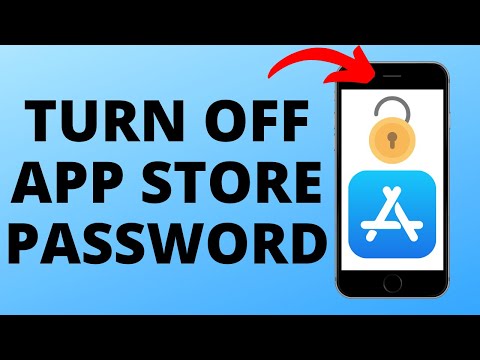Denna wikiHow lär dig hur du förhindrar inkommande meddelanden från en specifik avsändare till ditt Yahoo Mail -konto. Du måste använda Yahoo-webbplatsen för att göra detta-du kan inte blockera en avsändare från Yahoo Mail-mobilappen. Tänk på att medan blockering av en avsändare hindrar dem från att kontakta dig med den blockerade e -postadressen, kommer skräpposttjänster ofta att använda flera e -postadresser, vilket gör blockering av skräppost mindre livskraftig än att blockera en människa.
Steg

Steg 1. Öppna Yahoo Mail
Gå till https://mail.yahoo.com/ i datorns webbläsare. Detta öppnar din Yahoo -inkorg om du är inloggad.
Om du inte är inloggad anger du din e -postadress och lösenord när du uppmanas

Steg 2. Klicka på Inställningar
Det är i det övre högra hörnet av inkorgen. En rullgardinsmeny visas.
Om du bara ser en kugghjulsikon här (men inte ordet "Inställningar"), se till att du använder det uppdaterade Yahoo Mail -gränssnittet genom att klicka på den blå Ett klick bort från din uppgraderade inkorg på vänster sida av sidan innan du fortsätter.

Steg 3. Klicka på Fler inställningar
Det här alternativet ligger längst ned i rullgardinsmenyn. Om du gör det öppnas sidan Inställningar.

Steg 4. Klicka på Säkerhet och sekretess
Det är en flik till vänster på sidan.

Steg 5. Klicka på + Lägg till
Det här alternativet finns till höger om rubriken "Blockerade adresser" mitt i kolumnen "Säkerhet och sekretess".

Steg 6. Ange en e -postadress
Skriv in hela e -postadressen för den person som du vill blockera.

Steg 7. Klicka på Spara
Det är en blå knapp under textrutan "Adress". Om du gör det läggs avsändaren till din lista över blockerade e -postadresser. från och med nu kommer alla e -postmeddelanden från dem automatiskt att hamna i skräppostmappen.